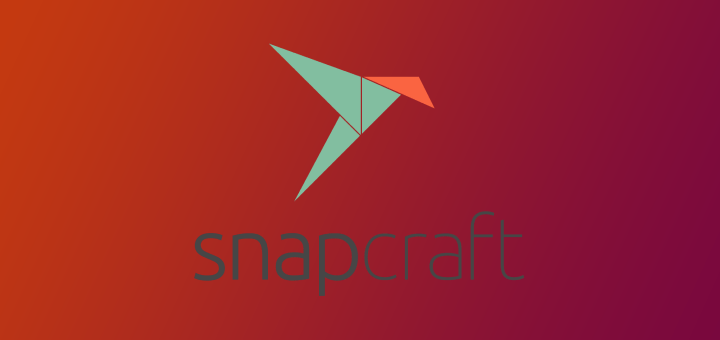snap პაკეტების მენეჯერის პლიუსი მდგომარეობს იმაში, რომ მასში განთავსებული აპლიკაციის პაკეტი მოიცავს ამ აპლიკაციის გასაშვებად აუცილებელ კომპონენტთა სრულ კომპლექტს.
მან პოპულარობა მოიპოვა ისეთ დისტრიბუტივებში როგორებიცაა:
- Debian
- Arch Linux
- Gentoo
- Fedora და სხვა…
რა არის snap პაკეტი
Linux-ის მომხმარებლები დამწებნიც და გამოცდილებიც შეეჯახებოდით dependence-ების (დამოკიდებულებების) უკმარისობას, როდესაც მუშაობთ .deb ან .rpm პაკეტებთან.
ეს გამოწვეულია იმით, რომ ამ პაკეტების მენეჯერში ნაგულისხმევია მხოლოდ პროგრამა და არა მისი dependence-ბი.
Snap პაკეტების მენეჯერი გვაძლევს საშუალებას გადმოვწეროთ არა მხოლოდ პროგრამა არამედ მთლიანი დამოკიდებულებების პაკეტები. ეს მას მულტიპლატფორმულ პაკეტების მენეჯერად აქცევს, რომელიც არ არის დამოკიდებული რომელიმე კონკრეტულ დისტრიბუტივზე, მაგალითად როგორებიცაა ზემოთ ნახსენები .deb ან .rpm პაკეტები.
დაყენება
როგორც უკვე ავღნიშნე Snap-ი შექმნილ იქნა Canonical-ის მიერ, ამიტომ ის Ubuntu Linux-ის ახალ ვერსიებში ინსტალირებულია საწყისად.
ხოლო თუ თქვენ გამოიყენებთ სხვა რომელიმე დისტრიბუტივს ან Ubuntu Linux-ის ძველ რელიზს მისი ინსტალაცი შეგიძლიათ დაბლა მოცემული ბრძანებით.
Ubuntu / Debian
sudo apt install snapdFedora / CentOS
sudo dnf install snapdsudo ln -s /var/lib/snapd/snap /snapArch / Manjaro
sudo yaourt -S snapdsudo systemctl enable --now snapd.socketsnap პაკეტებთან მუშაობა
მაგალითისთვის ავიღოთ gimp გრაფიკული ედიტორი და დავაყენოთ მისი snap პაკეტი:
sudo snap install gimpპაკეტების განსანახლებლად გამოიყენეთ
ყველა snap პაკეტის განახლება:
sudo snap refreshკონკრეტული snap პაკეტის განახლება:
sudo snap refresh gimpიმისათვის რომ ამოვშალოთ ჩვენთვის სასურველი პაკეტი
* snap_pack ის ნაცვლად მიუთითეთ თქვენთვის სასურველი პაკეტი:
sudo snap remove snap_packმაგალითისთვის წავშალოთ gimp-ი:
sudo snap remove gimpდაყენებული პაკეტების სიის სანახავად გამოიყენეთ:
sudo snap listსასურველი პაკეტის მოსაძიებლად:
sudo find snap_packთქვენთვის სასურველი პაკეტის მოძიება შესაძლოა არა მხოლოდ მისი დასახელებით, არამედ აღწერით, ამისთვის გამოიყენეთ.
* web browser-ი გახლავთ აღწერა
sudo snap find "web browser"დეტალური ინფორმაცია პაკეტის შესახებ შეგიძლიათ მიიღოთ info ბრძანებით:
sudo snap info gimpიმისათვის, რომ დროებით გავთიშოთ ჩვენთვის სასურველი პაკეტი გამოვიყენოთ:
sudo snap disable snap_packიმისათვის, რომ ჩავრთოთ გათიშული პაკეტი:
sudo snap enable snap_packმას ასევე გააჩნია Ubuntu Software-ეს ალტერნატივა და მისი სახლია snapcraft-ი